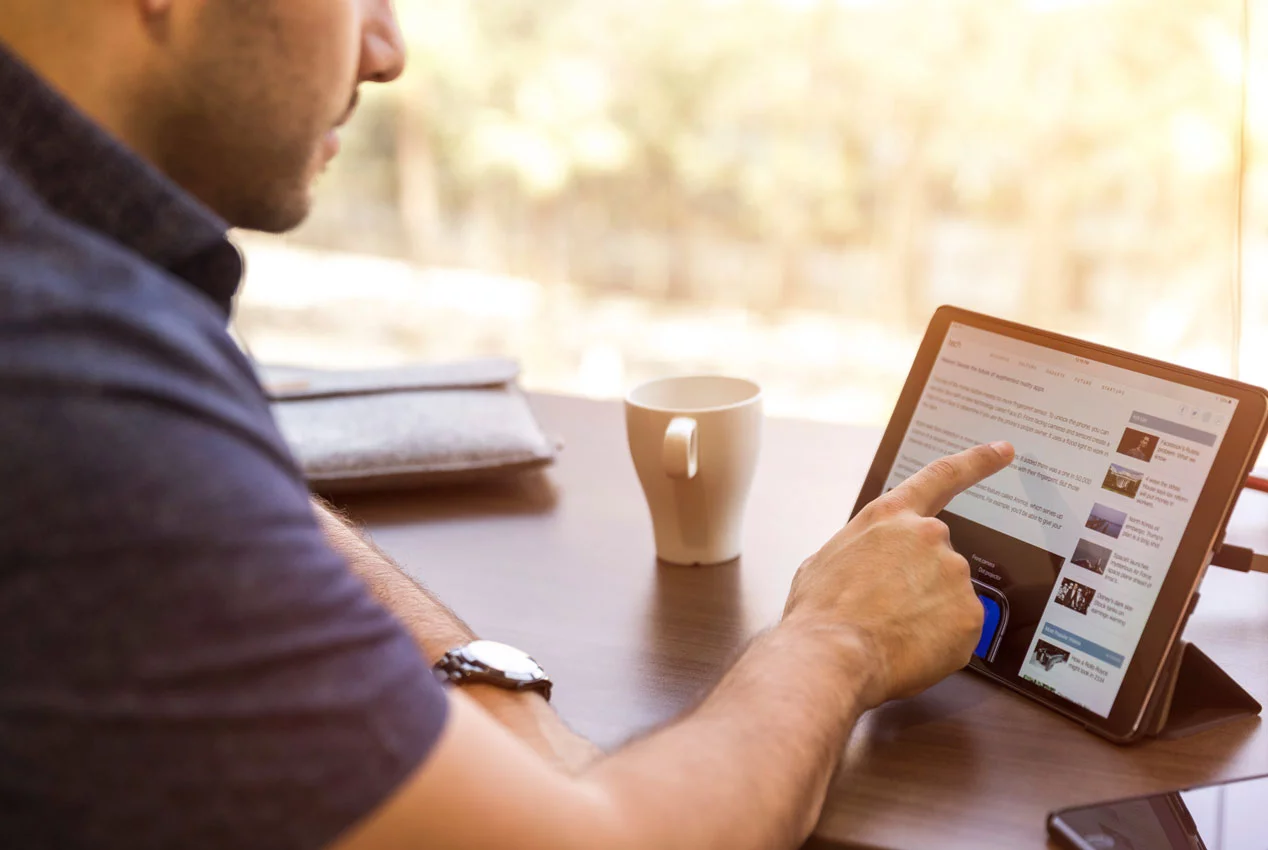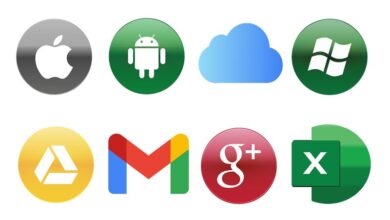كيفية تمييز النص في iPhone Notes بسهولة – برنامج تعليمي لأجهزة Apple

تعد شركة Apple من أشهر العلامات التجارية وأكثرها شهرة في العالم ، حيث أن جميع أجهزتها ، سواء كانت iPhone أو iPad أو iPod ، لها وظائف مختلفة للمستخدم. إحدى هذه الوظائف هي Notes وفي هذه المقالة سوف نعرض لك الأشياء التي يمكنك القيام بها فيها ، وكيفية تمييز النص ، وكيفية استخدامه بشكل صحيح .
ما هي الطريقة الصحيحة لبدء استخدام Notes على iPhone؟
باستخدامه يمكنك كتابة أي شيء تريد تذكره في وقت آخر. من المهم قبل البدء في استخدامه ، أن تقوم بتهيئة بريد إلكتروني على iCloud ، بحيث يمكنك الاستفادة من جميع الوظائف ، إذا وضعت أخرى ، فمن المحتمل أن هذه لن تعمل.
لكتابة شيء ما في تطبيق Notes ، قم بالوصول إليه بالضغط على الرمز مثل دفتر ملاحظات ، ثم المس “إنشاء” ، واكتب ملاحظتك واحفظها في “موافق”. بالطريقة نفسها ، هناك أيضًا خيار الوصول إلى الملاحظات عن طريق وضعها في مركز التحكم أو مطالبة Siri بكتابة الملاحظة بصوتك.
ما الأشياء الأخرى التي يمكنك القيام بها باستخدام Notes؟
تطبيق Notes عبارة عن ميزة محملة بخيارات لكتابتك ، وفيما يلي عدد قليل منها:
ضبط المذكرة
بادئ ذي بدء ، لدينا خيار القدرة على تثبيت ملاحظة أو تثبيتها ، مما سيساعدنا في العثور على هذه الملاحظة بشكل أسهل. لتتمكن من تعيين ملاحظة ، يجب عليك تحريك الملاحظة إلى اليمين بإصبعك ؛ أو انتقل إلى خيار “المزيد”.

يمكنك إنشاء قائمة تحقق
لإنشاء قائمة تحقق أو تسجيل ملاحظة ، انقر فوق خيار التحديد في وسط الخيارات برمز التعداد النقطي. تلقائيًا ، ستظهر بعض الدوائر على الشاشة والتي يمكنك تحديدها في كل مرة تكمل فيها مهمة وضعتها هناك.
نسّق ملاحظاتك
تنسيق الملاحظات يجعلها تبدو أكثر تنظيماً ؛ للقيام بذلك ، عليك الضغط على أول خيارين ، الأول الذي يحتوي على رمز الجدول والآخر الذي يحتوي على حرفين (Aa). بهذه الطريقة ، سترى خيارات تنسيق متنوعة يمكنك اختيارها للرأس مثل غامق أو مائل ، من بين أمور أخرى.
ضع خط تحت النص في ملاحظاتك
لتسطير نص ملاحظاتك ، يجب عليك الوصول إلى خيار “التنسيقات” نفسه في Notes ، وبمجرد تحديد النص ، قم بتطبيق وظيفة التسطير.
إرفاق ملف
الخيار الخامس الذي يقدمونه لنا هو إرفاق ملف من تطبيق آخر ؛ على سبيل المثال ، المواقع أو المواقع ؛ للقيام بذلك يجب أن تكون في تطبيق الملف لإرفاقه. هناك ، اختر خيار مشاركة هذا الملف ثم حدد Notes من بين التطبيقات ، لتتمكن من لصقه في ملاحظة وحفظه.
إرفاق صورة أو مقطع فيديو
إذا كنت تريد إرفاق صورة أو مقطع فيديو بملاحظتك . فاضغط على أيقونة الكاميرا ومن بين الخيارات اختر اختياره من معرض الصور الخاص بك أو التقاط صورة على الفور.
قم بإنشاء مجلداتك الخاصة
لإنشاء مجلدات في Notes . يجب عليك الضغط على الخيار الموجود أعلى يسار الشاشة ومشاهدة القائمة والعثور على خيار إنشاء مجلد جديد.
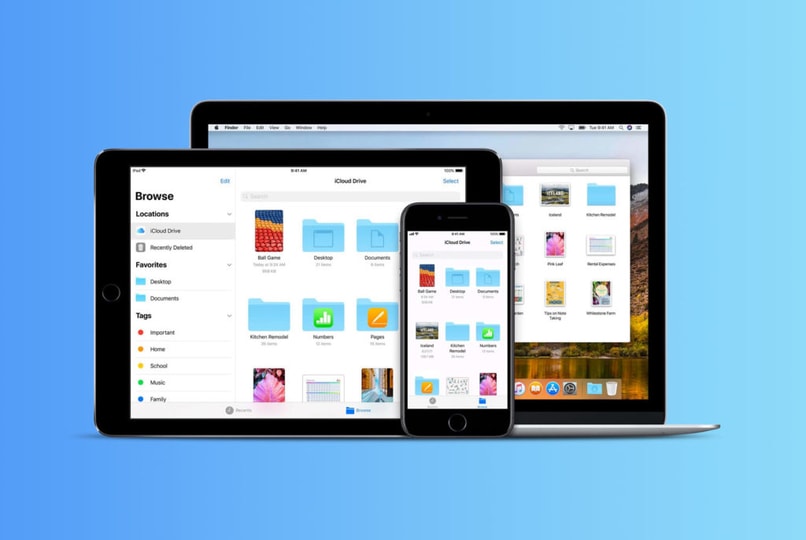
الملاحظات كما في معرض الصور الخاص بك
يتوفر خيار فرز صورك كمعرض صور للأجهزة التي تعمل بنظام iOS 13 ؛ عليك فقط لمس خيار “المزيد” وتحديد “عرض في المعرض”.
حذف الملاحظات
إذا كنت تريد حذف ملاحظة من قائمة الملاحظات . فما عليك فعله هو تمرير نفس الملاحظة بإصبعك إلى اليسار ولمس سلة المهملات.
كيفية استعادة النص المحذوف؟
عليك أن تذهب إلى السهم الموجود في الزاوية اليسرى العليا من الشاشة. ستجد هناك مجلد “المحذوفة مؤخرًا” ، أدخل وحدد الملاحظة التي تريد استردادها . المس خيار “نقل إلى …” وانقله إلى مجلد الملاحظات الرئيسي.
كيف يمكنني مزامنة ملاحظاتي عبر جميع أجهزتي التي تعمل بنظام iOS؟
طريقة القيام بذلك هي عن طريق مزامنة البريد الخاص بك مع iCloud من شريط الأدوات ضمن “المكتبة” حيث يمكنك الوصول إلى iCloud الخاص بك لتشغيله أو إيقاف تشغيله . في حالة إلغاء تنشيطه ، اختر أيضًا ما إذا كنت تريد الاحتفاظ بالنسخ التي تم إجراؤها من الملاحظات أو حذفها من الهاتف المحمول . على الرغم من استمرار حفظها في iCloud.